Mi a teendő, ha a WhatsApp Web nem működik

A WhatsApp web nem működik? Ne aggódj. Íme néhány hasznos tipp, amivel újra működésbe hozhatod a WhatsApp-ot.
Idegtépő lehet, ha Firefoxot kell használnia, és az oldalak nem töltődnek be. Megpróbálta újraindítani a böngészőt, de nem működik. Ön is megpróbálja kivárni, remélve, hogy ez csak átmeneti probléma, de semmi sem változik. A jó hír az, hogy van valami, amellyel megpróbálhatja újra működésre bírni a Firefox lapokat.
A probléma megoldásához be kell lépnie a böngésző beállításaiba, és ez csak néhány percet vesz igénybe. Remélhetőleg nem siet túlságosan, amikor megpróbálja megoldani a problémát.
A Firefox oldalak nem töltődnek be
Ha a Firefox oldalai nem töltődnek be, a jobb felső sarokban lévő háromsoros menüre kattintva a böngésző beállításainál javíthatja azokat. Amikor megjelenik az ablak, kattintson a Beállítások elemre .
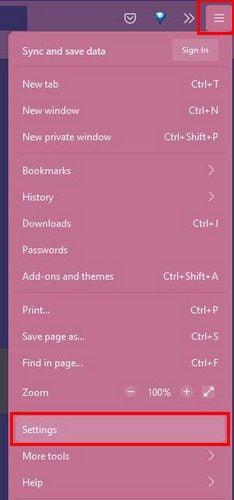
Görgessen le egészen, amíg meg nem találja a Hálózati beállítások opciót. Kattintson a Beállítások lehetőségre. Az új ablak megjelenésekor válassza a Nincs proxy lehetőséget a Proxy Internet-hozzáférés konfigurálása szakaszban.
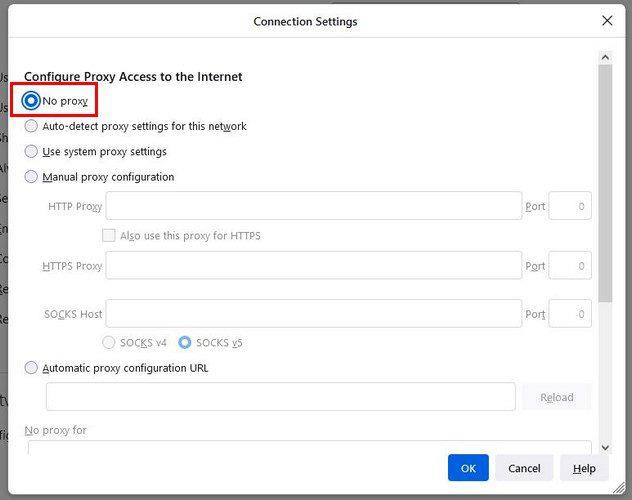
Miután kiválasztotta a lehetőséget, kattintson az alján található kék OK gombra a módosítások mentéséhez. Most nyisson meg egy új lapot, és a címsorba írja be a következőt: about:config . A következő ablakban kattintson a gombra a kockázat elfogadásához, és írja be a network.dns.disable parancsot . Váltsa az opciót True értékre.
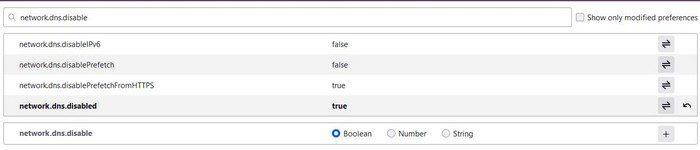
Ha ezzel végzett, kattintson a háromsoros menüre, és lépjen az Előzmények > Legutóbbi előzmények törlése menüpontra .
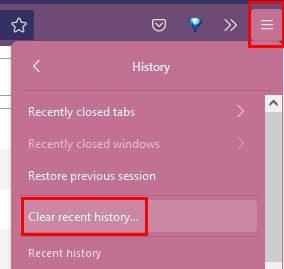
Amikor megjelenik az új ablak, feltétlenül válassza a Mindent ( ahol megkérdezi, meddig akar visszamenni ) opciót, így minden törlődik. Kattintson az Elfogadás gombra. Most próbáljon meg megnyitni egy lapot, és felkeresni bármely webhelyet. Ne felejtsen el a kék Elfogadás gombra kattintani a módosítások mentéséhez.
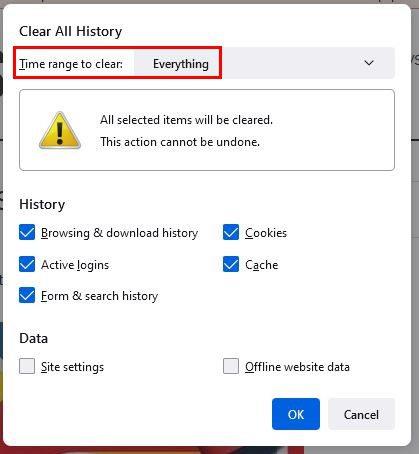
Következtetés
A Firefox egy nagyszerű böngésző, de nem mentes a problémáktól. Időről időre minden böngésző ad valamilyen problémát. Remélhetőleg a probléma kisebb lesz, és könnyen javítható. A Firefox gyakran okoz problémát? Ossza meg gondolatait az alábbi megjegyzésekben, és ne felejtse el megosztani a cikket másokkal a közösségi médiában.
A WhatsApp web nem működik? Ne aggódj. Íme néhány hasznos tipp, amivel újra működésbe hozhatod a WhatsApp-ot.
A Google Meet kiváló alternatíva más videokonferencia alkalmazásokhoz, mint például a Zoom. Bár nem rendelkezik ugyanazokkal a funkciókkal, mégis használhat más nagyszerű lehetőségeket, például korlátlan értekezleteket és videó- és audio-előnézeti képernyőt. Tanulja meg, hogyan indíthat Google Meet ülést közvetlenül a Gmail oldaláról, a következő lépésekkel.
Ez a gyakorlati útmutató megmutatja, hogyan találhatja meg a DirectX verzióját, amely a Microsoft Windows 11 számítógépén fut.
A Spotify különféle gyakori hibákra utal, például zene vagy podcast lejátszásának hiányára. Ez az útmutató megmutatja, hogyan lehet ezeket orvosolni.
Ha a sötét módot konfigurálod Androidon, egy olyan téma jön létre, amely kíméli a szemed. Ha sötét környezetben kell nézned a telefonodat, valószínűleg el kell fordítanod a szemedet, mert a világos mód bántja a szemedet. Használj sötét módot az Opera böngészőben Androidra, és nézd meg, hogyan tudod konfigurálni a sötét módot.
Rendelkezik internetkapcsolattal a telefonján, de a Google alkalmazás offline problémával küzd? Olvassa el ezt az útmutatót, hogy megtalálja a bevált javításokat!
Az Edge megkönnyíti a biztonságos böngészést. Íme, hogyan változtathatja meg a biztonsági beállításokat a Microsoft Edge-ben.
Számos nagyszerű alkalmazás található a Google Playen, amelyekért érdemes lehet előfizetni. Idővel azonban a lista bővül, így kezelni kell a Google Play előfizetéseinket.
A videofolytonossági problémák megoldásához a Windows 11-en frissítse a grafikus illesztőprogramot a legújabb verzióra, és tiltsa le a hardveres gyorsítást.
Ha meg szeretné állítani a csoportbejegyzések megjelenését a Facebookon, menjen a csoport oldalára, és kattintson a További opciók-ra. Ezután válassza az Csoport leiratkozása lehetőséget.








